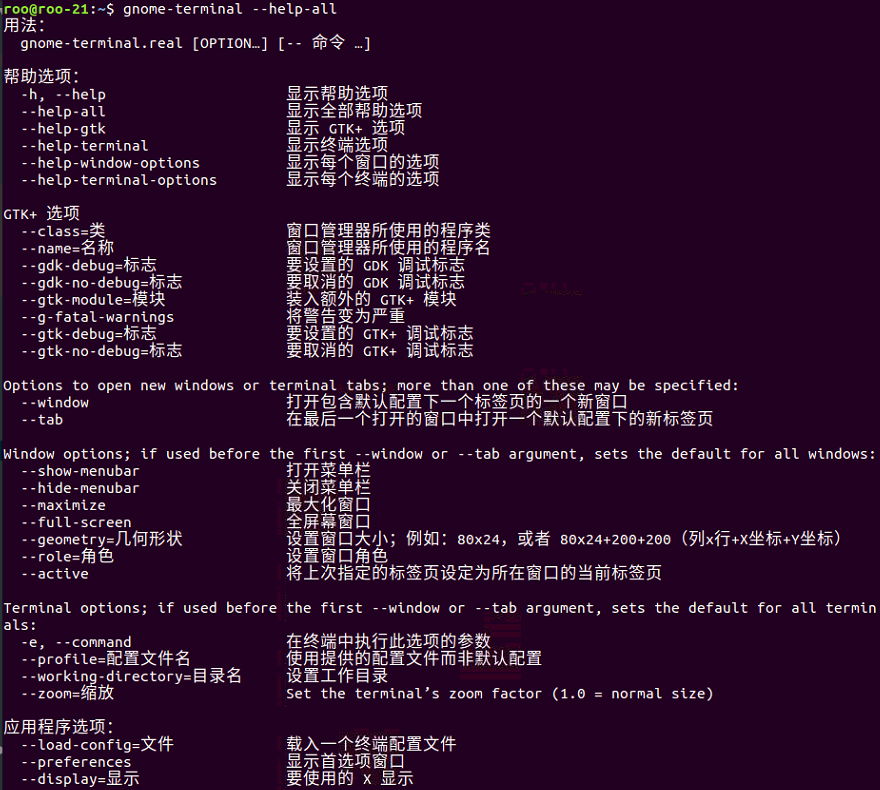前言
gnome-terminal终端是ubuntu系统自带的终端。 有时候我们想要进行一些自动化工作,希望脚本能自动开启terminal终端运行,或者复用开启多个终端窗口等等,稍微了解一些gnome-terminal的用法,会使工作更加的高效
一 gnome-terminal基础用法
-
在终端中 输出 gnome-terminal,就会自动弹出一个新的终端
-
Ctrl + Alt + t键,也会弹出一个新的终端
二 gnome-terminal + 命令
1
gnome-terminal -e, --command # 使用-e 或-- 后面跟命令
值得注意的是,命令执行完或者遇到错误后,这个新终端也会闪退,如果执行的是例如:ls 等非常快的命令,可能根本就看不到终端弹出。
尤其是当我们执行一个脚本时,如果遇到错误闪退,根本就看不到错误原因,很麻烦。可以如下图所示, 在bash中 加上exec bash。这样新终端在执行完命令后也不会退出了。
如下图,退出了python环境,终端没有闪退
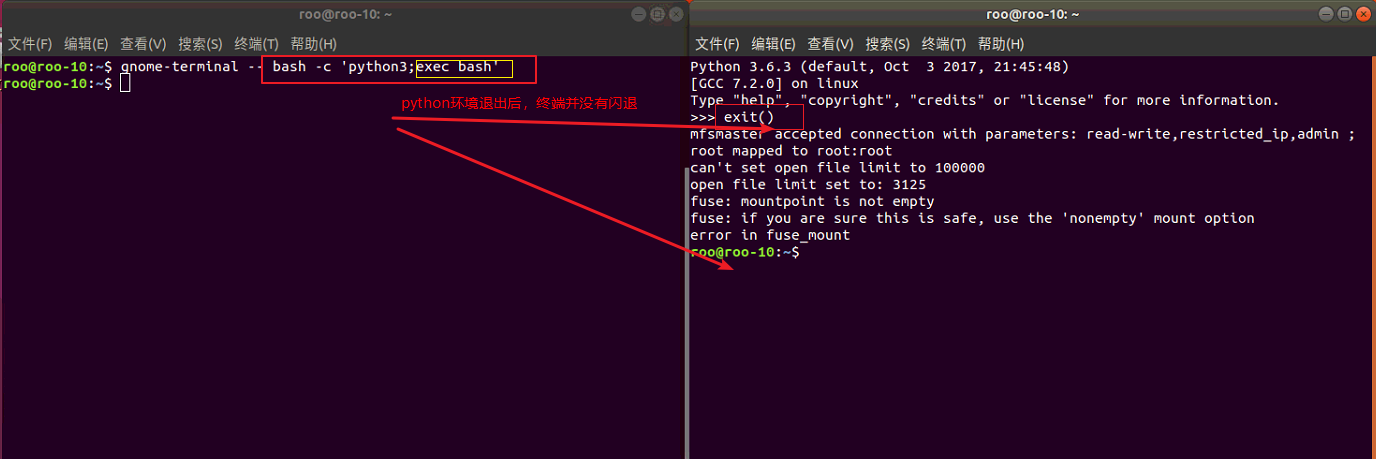
三 gnome-terminal 多窗口、多标签
–window: 打开一个新窗口
–tab: 在最后一个窗口中打开一个新标签页
1
gnome-terminal --window
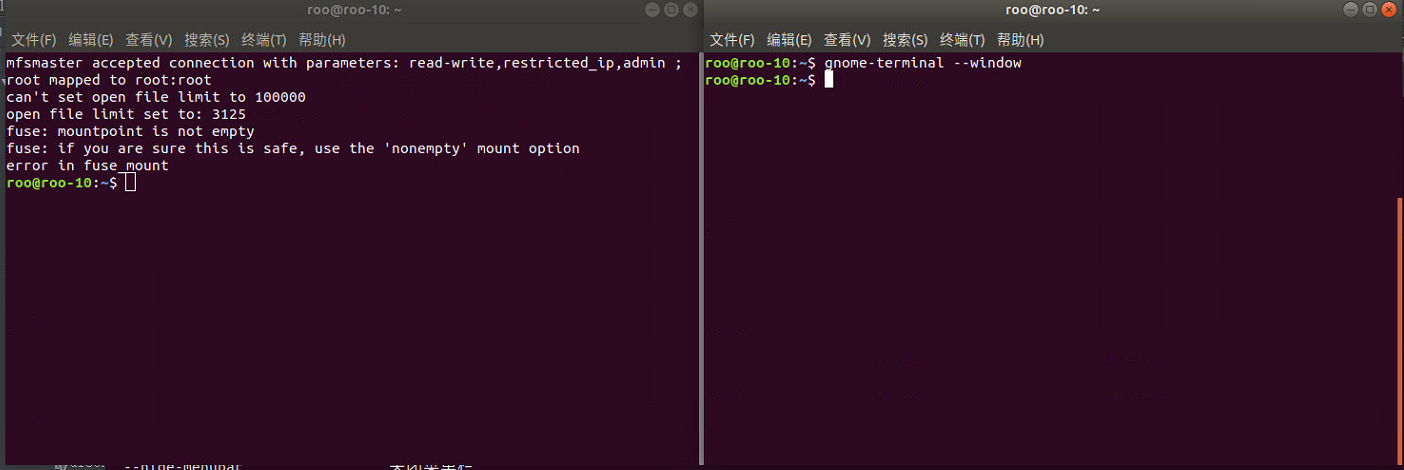
1
gnome-teminal --tab
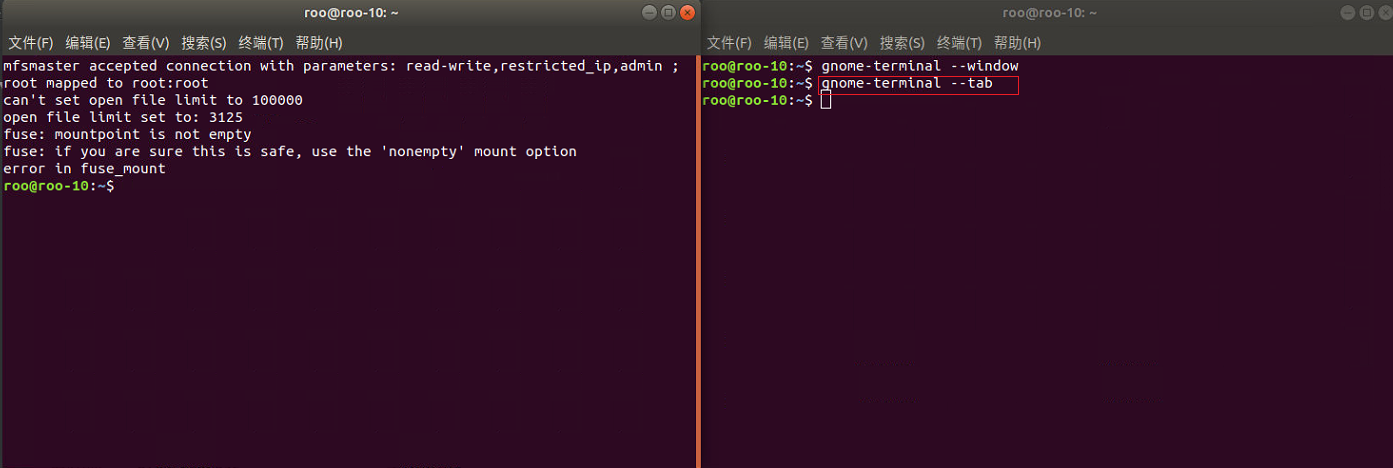
可以看出 一个window 和一个 tab是没啥区别的, 如果需要多个窗口或标签,可以 –window –window … 或 –tab –tab … 复写。
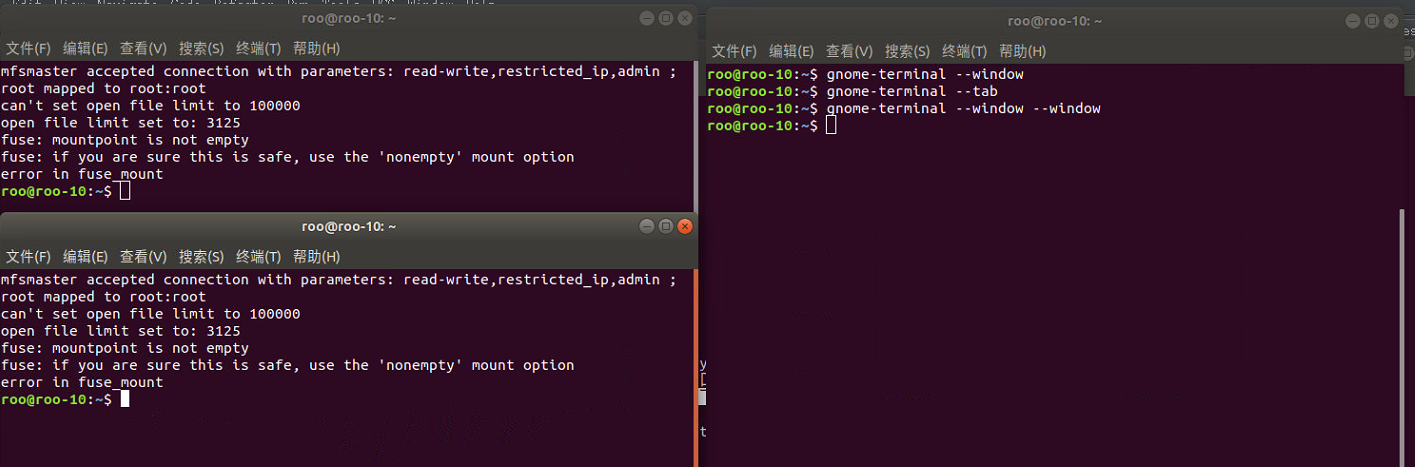
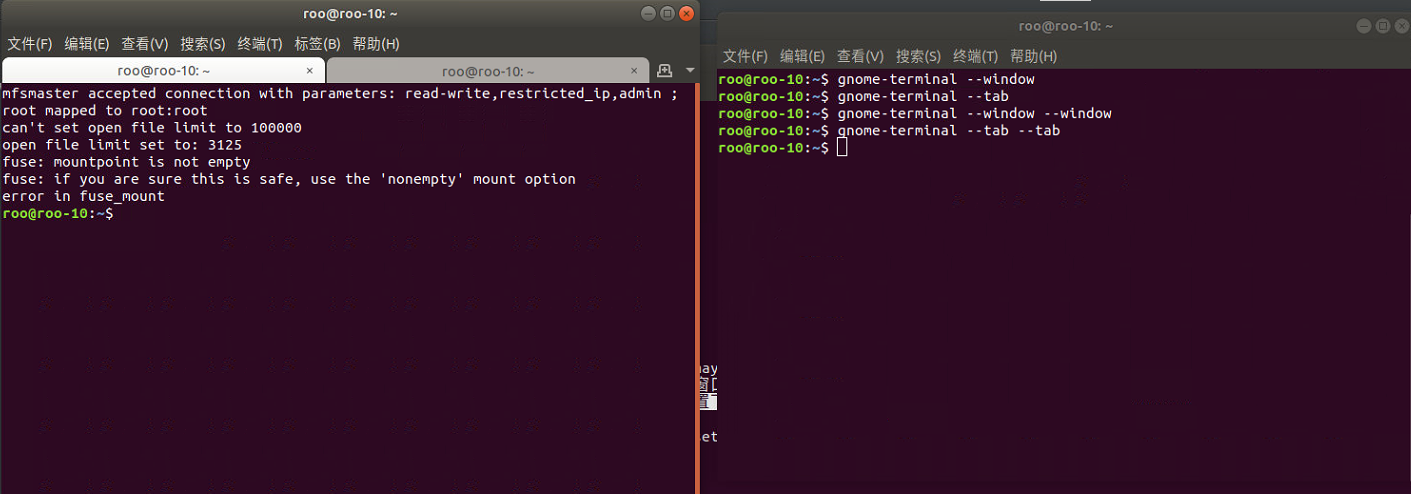
注意:–window 是生成多个新的窗口 –tab是在同一个窗口中生成多个标签页。
四 gonme-terminal 多窗口/标签页 + 执行命令
1. 打开两个标签页, 每个标签页都执行python命令,
1
gnome-terminal -e python3 --tab --tab
-e command 在所有窗口或标签页之前执行时,表示为全部窗口或标签页的默认设置 结果如下图俩个终端标签页打开时都默认执行了python3

也可以在不同的标签页里执行不同的命令
1
gnome-terminal --tab -e python3 --tab -e python3
2. ssh连接远程服务器,cd到自定义目录,执行python3
1
gnome-terminal -e 'ssh -t 192.168.0.10 "cd /home/roo/yn;python3;exec bash"'
注意: ssh -t不能省略. -t 参数显式的告诉 ssh,我们需要一个 TTY 远程 shell 进行交互!添加 -t 参数后,ssh 会保持登录状态,直到你退出需要交互的命令。
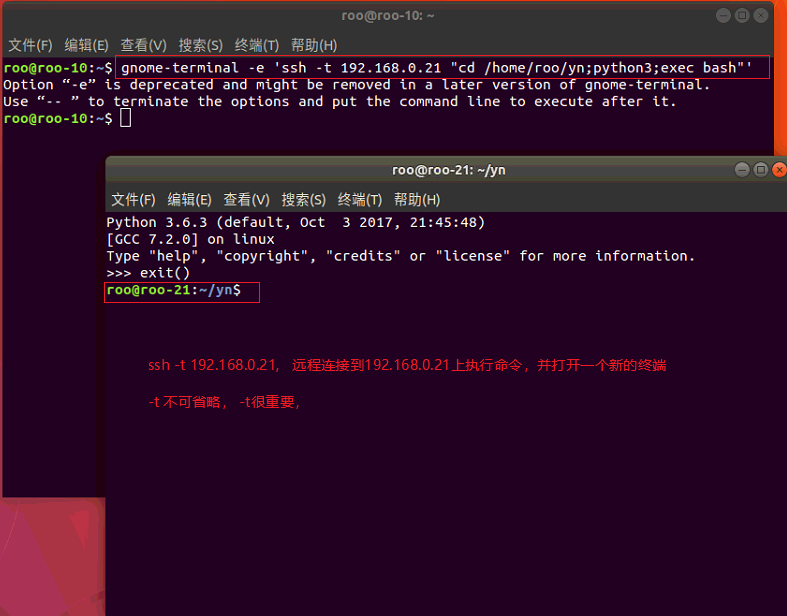
3. 复合命令:打开多个标签页并给每个标签页命名, ssh连接到不同的服务器,cd到自定义目录,执行python3
1
gnome-terminal --tab -t '21' -e 'ssh -t 192.168.0.21 "cd /home/roo/yn;python3;exec bash"' --tab -t '11' -e 'ssh -t 192.168.0.11 "cd /home/roo/yn;python3;exec bash"' --tab -t '12' -e 'ssh -t 192.168.0.12 "cd /home/roo/yn;python3;exec bash"' --tab -t '13' -e 'ssh -t 192.168.0.13 "cd /home/roo/yn;python3;exec bash"'
结果如下图:
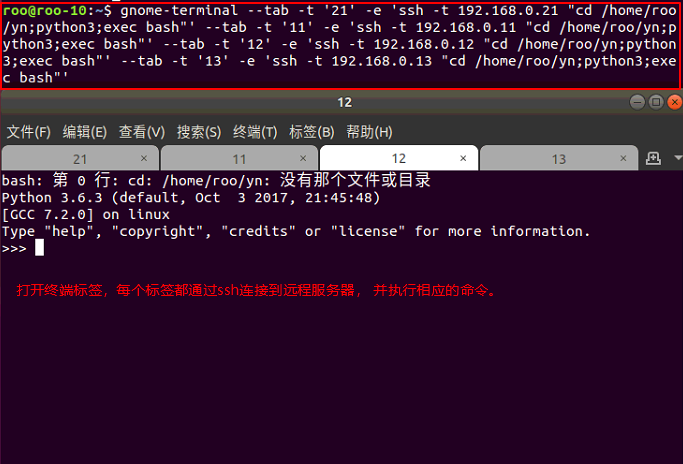
五 其他
1. 自定义命名标签页 -t
1
gnome-terminal -e python3 --tab 1 --tab 2
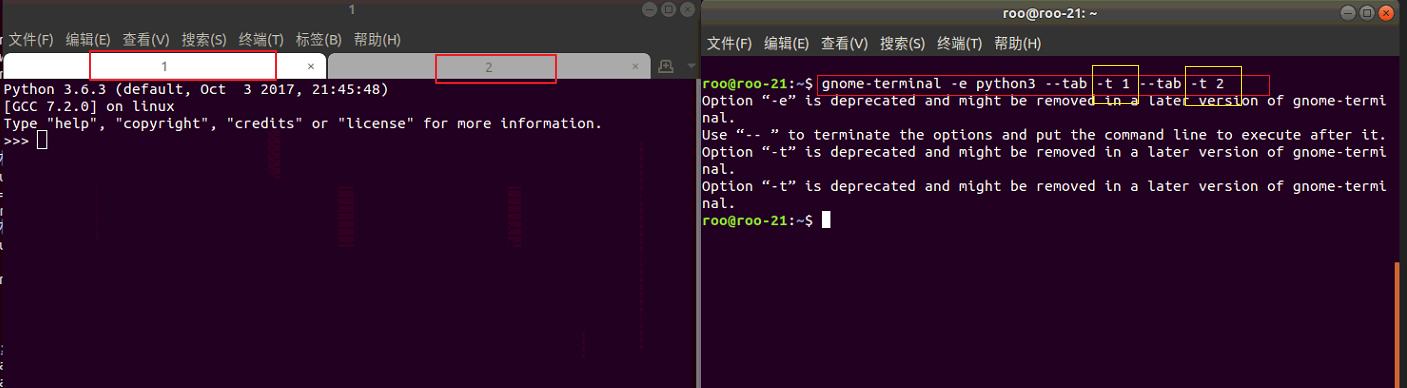
2. 指定终端的的默认工作目录 –working-directory
1
gnome-terminal --working-directory=/home/roo/桌面
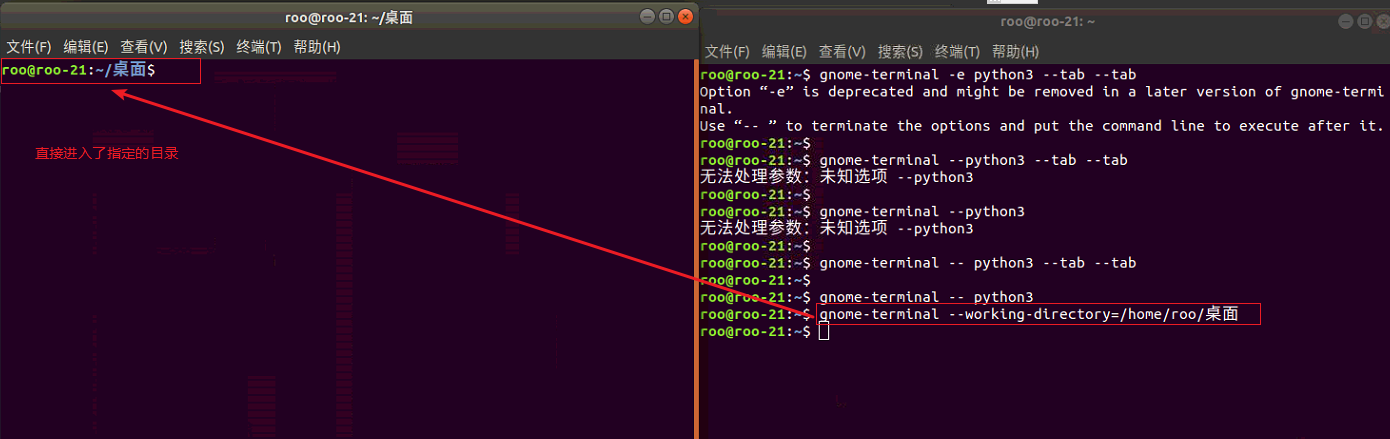
3. 终端缩放 –zoom
1
2
3
gnome-terminal --working-directory=/home/roo/桌面 --zoom=2
gnome-terminal --working-directory=/home/roo/桌面 --zoom=1.5
gnome-terminal --working-directory=/home/roo/桌面 --zoom=0.5
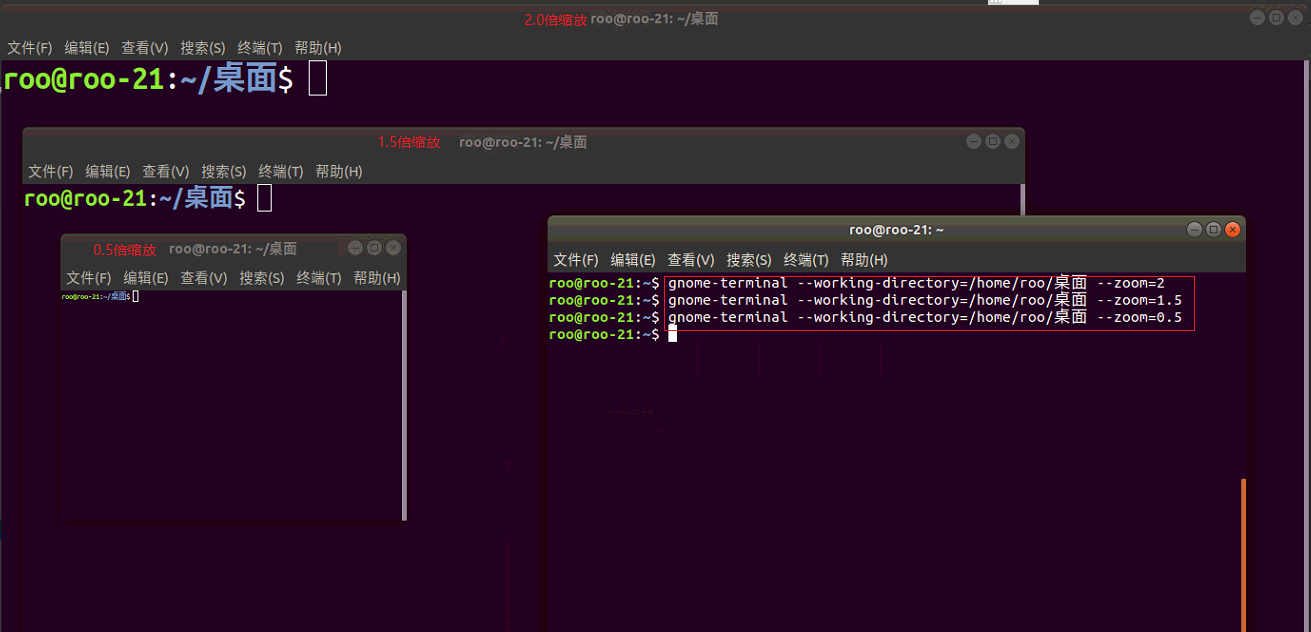
4. 其他配置
gnome-terminal 还有一些关于gtk的配置和使用,这里没有给出,具体可以使用 –help查看,这里给出一个全部的help信息
1
gnome-terminal --help-all